Der Windows Fehlercode 0x80080005 tritt übrigens nicht nur bei der Installation von Windows Updates (0x80080005 Windows Update Fehlercode) auf, er tritt auch sehr häufig bei der Installation der RSAT Tools auf.
Vor einiger Zeit haben wir in unserem Beitrag „RSAT Tools per PowerShell installieren und installierte RSAT Tools abfragen“ gezeigt, wie man sehr schnell und einfach die RSAT (Remote Server Administration Tools) über einen PowerShell Befehl komplett installieren kann.
Leider tritt bei der Installation der RSAT Tools der Fehler 0x80080005 sehr häufig auf. So wie auf der nachfolgenden Abbildung zu erkennen ist.
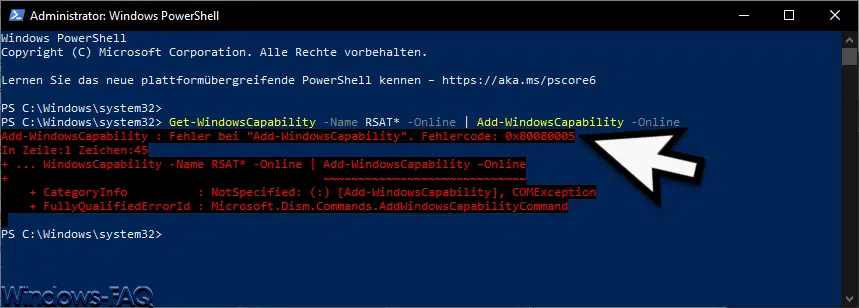
Der genaue Fehlercode lautet:
Add-WindowsCapability : Fehler bei „Add-WindowsCapability“. Fehlercode: 0x80080005
Es liegt nicht daran, dass der Befehl fehlerhaft ist, es liegt in der Regel vielmehr an inkonsistenten Windows Update Dateien. Denn bei der Installation der RSAT Tools werden diese direkt von den Microsoft Servern heruntergeladen. Dabei kann es zu Dateikonflikten mit anderen Windows Updates kommen und die Konsequenz ist dann die Fehlermeldung 0x80080005.
Diesen Fehler kann in der Regel mit der Durchführung folgender Befehle entgegengewirkt werden.
net stop wuauserv & net stop cryptSvc & net stop bits
Ren C:\Windows\SoftwareDistribution SoftwareDistribution.OLD
Ren C:\Windows\System32\catroot2 Catroot2.OLD
net start wuauserv & net start cryptSvc & net start bits
Dieses Befehle, die in einer Eingabeaufforderung mit Administratorrechten ausgeführt werden müssen, benennen das Verzeichnis „SoftwareDistribution“ und den Catroot2 Ordner um. Beide Ordner sind zuständig für die Zwischenspeicherung von Windows Updatedateien und können nach Beendigung der Dienste umbenannt werden. Windows erstellt diese Ordner automatisch wieder, falls diese nicht mehr vorhanden sind.
Nachdem diese beiden Ordner umbenannt wurden, sollte bei der erneuten Installation der RSAT Tools die Fehlermeldung 0x80080005 nicht mehr auftreten.
– FEHLERCODE 0XC0000005
– BSOD FEHLERCODE 0X0000007A
– .NET FRAMEWORK 3.5 FEHLERCODE 0X800F0907
– WINDOWS KAMERA FEHLERCODE 0XA00F4244 UND 0X200F4244
– Windows Update Fehlercode 0xc1900223
– WINDOWS FEHLERCODE 0X8007025D
– TEAMS ANMELDEPROBLEME UND FEHLERCODES
– FEHLERCODE 0X8007042C BEI DER WINDOWS FIREWALL ODER BEIM WINDOWS UPDATE
– WINDOWS UPDATE FEHLERCODE 0XC1900403
– MICROSOFT TEAMS FEHLERCODE SIGNINRESTRICTION:1
– 0X80240023 FEHLERCODE BEIM WINDOWS UPDATE
– 0X800F0806 WINDOWS UPDATE ERROR
– WINDOWS UPDATE FEHLER 0X8007000D
– Fehlercode 0x74: Bad_System_Config_Info
– Fehlercode 0x8007042B – 0x4001E – 0x3000D – 0x2000D
– Fehlercode 0x80070643




























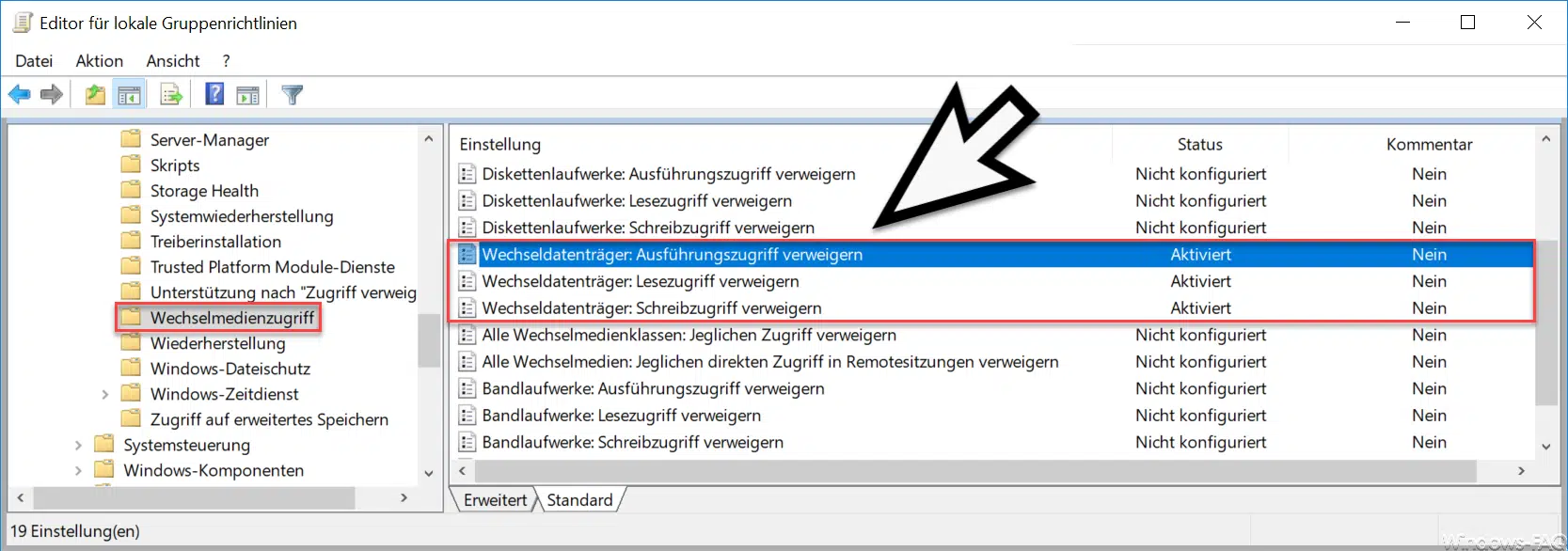





Neueste Kommentare